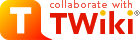HOWTO INFORMATIQUE
Cette page donne des réponses à diverses questions informatique Voir aussi ComputerScience- WIKI
- LINUX
- Niveau Utilisateur
- Forwarder les mails du serveur
- Rechercher un fichier (dans une hiérarchie de répertoires)
- Rechercher un mot dans un ou plusieurs fichiers
- Faire une action sur un ensemble de dossiers et fichiers
- Créer un alias
- Configurer mon environnement
- Imprimer sur linux
- Visualiser des images (jpeg, ps, ...) en mode console
- Convertir une image d'un format vers un autre
- Niveau Administrateur
- Niveau Utilisateur
- WINDOWS
WIKI
Tutoriel : TWikiTutorialModifier le style d'affichage
S'assurer de bien utiliser le skin "pattern" : Dans, Main/TWikiPreferences (ou bien dans Main/WebPreferences si on ne veut affecter qu'un seul web, et pas tout le twiki), vérifier qu'on a bien une ligne contenant :*Set SKIN = patternOn peut alors modifier le style du PatternSkin, dans twiki/pub/TWiki/PatternSkin :
- Par exemple, pour modifier l'indentation des titres (h1,h2,...), ajouter ces lignes à la fin de style.css :
h2 {
/*margin: top, right, bott, left*/
margin-left:0px;
font-size:150%; font-weight:normal;
}
h3 { margin-left:30px; font-weight:normal; }
h4 { margin-left:45px; font-weight:normal; }
h5 { margin-left:60px; font-weight:normal; }
h6 { margin-left:75px; font-weight:normal; }
/* ---------------------------------------------------------------------- */
- Pour modifier la couleur des titres, ajouter ces lignes à la fin de colors.css (ici les titres h2 sont en bleu sur fond jaune) :
h2 {
display:block;
background-color:yellow;
color:blue;
}
Récupérer un fichier de la sauvegarde hebdo
Voir l'explication dans la section sauvegardeVoir ce qui change sur le site
Pour savoir ce qui a changé (en ordre chronologique), consulter cette page : WebChanges on peut aussi s'inscrire sur cette page pour recevoir les changements par email : WebNotifyContribuer (enrichir le site)
Vous êtes vivement encouragés à contribuer au contenu de ce site. Pour modifier n'importe quelle page du site :- cliquez sur bouton "Edit", faites vos modifs, puis cliquez sur le bouton "Save".
- si vous êtes plus à l'aise avec la souris, cliquez plutot sur le bouton "WYSIWYG"
Accéder au site
Pour que quelqu'un puisse accéder à ce site, il faut d'abord qu'il s'inscrive (sauf s'il est déjà inscrit sur Chemcam, c'est le même login). Ensuite, il faut ajouter son login dans le groupe autorisé à consulter et modifier ce wiki, c'est à dire TeamGroup.LINUX
Niveau Utilisateur
Forwarder les mails du serveur
Par exemple, je veux forwarder mes mails de pallier@planetoweb.cesr.fr vers ma boite cesr ou encore ma boite perso : cd ~ créer un fichier ".forward" contenant mon adresse cesr ou perso S'il s'agit de forwarder les mails adressés à root@planetoweb.cesr.fr, on peut utiliser la même solution, mais on peut aussi ajouter cette ligne tout à la fin du fichier /etc/aliases root: etienne.pallier@cesr.frRechercher un fichier (dans une hiérarchie de répertoires)
find . -name filename_searchedRechercher un mot dans un ou plusieurs fichiers
- rechercher "mot" dans les fichiers idl du répertoire courant
- rechercher "mot" dans tous les fichiers du répertoire courant
- rechercher "mot" dans tous les fichiers du répertoire courant ainsi que dans tous les sous-rep (récursif) :
Faire une action sur un ensemble de dossiers et fichiers
Depuis répertoire courant, supprimer tous les dossiers "CVS" (récursivement) : find . -name CVS -exec rm -rf {} \;Créer un alias
Exemple : quand on tape "l" ça fera "ls -l" alias l="ls -l" Cette ligne doit être placée dans votre ~/.bashrcConfigurer mon environnement
Pour les configurations perso, les placer dans son ~/.bash_profile (ce script appelle ~/.bashrc qui doit contenir les alias et fonctions) Mettre les configurations générales dans /etc/profile.d/profile_etienne.sh (elles seront ainsi valables pour TOUS les users du serveur) Ce fichier est automatiquement lu par /etc/profile au démarrage d'une sessionImprimer sur linux
Pour installer l'imprimante "sprinter", voir SprinterPrinter Pour faire de cette imprimante l'imprimante par défaut, ajouter cette ligne dans votre ~/.bash_profile : export PRINTER=sprinter (mettre le nom de votre imprimante à la place de "sprinter") Pour imprimer du texte, on peut utiliser les utilitaires "a2ps" ou "enscript"Visualiser des images (jpeg, ps, ...) en mode console
display Note : display permet aussi de convertir une image d'un format vers un autre (enregistrer sous...) Voir aussi "xv" et "gthumb"Convertir une image d'un format vers un autre
PS to PDF : ps2pdf Voir aussi l'utilitaire convert En mode interactif, On peut aussi utiliser display (voir ci-dessus)Niveau Administrateur
Samba
Créer un new user "toto" : sbmpasswd -a toto Mettre à jour le pass de "toto" : smbpasswd toto Est-ce que samba est à l'écoute ? : service smb status Redémarrer samba : service smb restart Depuis le poste client windows : clic droit sur Poste de Travail / Créer un lecteur réseau / "\\nom_du_serveur\mon_nom"WINDOWS
Migrer de Windows XP vers Windows 7
Il faut acheter la licence Microsoft. La démarche dépend de la marque du PC. Pour un hp : aller sur le site hp et rechercher "windows upgrade" Modèles éligibles : http://h41112.www4.hp.com/promo/win7web/fr/fr/eligmodels.htmlEnvoyer des mails avec Outlook quand on n'est pas au CESR
1) "Creuser" un tunnel avec Putty Créer une nouvelle session que vous appelerez par exemple "tunnel_mail_cesr", et qui créera un tunnel entre le port local 9025 et le port SMTP (25) du serveur de mail cesr (fw-in.cesr.fr). La procédure est décrite sur la faq informatique du cesr : http://www1.cesr.fr/intranet/informatique/faq/ssh-tunnels/ssh.htm#_Toc150503764- Menu Outils/Paramètres du compte
- Clic sur bouton "Modifier"
- Dans le champ "Serveur de courrier sortant (SMTP)", remplacer "mailhost.cesr.fr" par "localhost"
- Clic sur bouton "Paramètres supplémentaires...", clic sur onglet "Options avancées"
- Dans le champ "Serveur Sortant (SMTP)", remplacer "25" par "9025"
Synchroniser Outlook 2007 Calendar et Google Calendar
http://content.techrepublic.com.com/2346-10877_11-191016.htmlInstaller un serveur X sur Windows pour afficher les fenêtres graphiques de linux
On propose d'utiliser Xming qui est un serveur X gratuit pour Windows Il suffit d'éxécuter Xming avant de lancer une session graphique via putty (ou autre shell) Installation : http://sourceforge.net/projects/xmingTopic revision: r7 - 2010-01-08 - EtiennePallier
Server side include
To include the contents of a web page or TWiki topic, use % INCLUDE{`page` . Examples: % INCLUDE... Read on
To include the contents of a web page or TWiki topic, use % INCLUDE{`page` . Examples: % INCLUDE... Read on
Ideas, requests, problems regarding PlanetoWiki? Send feedback